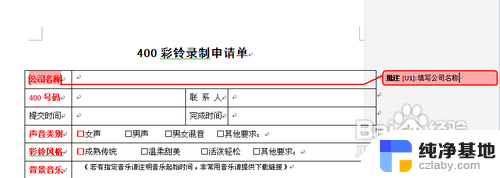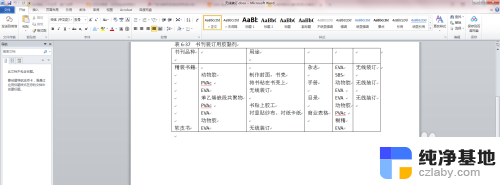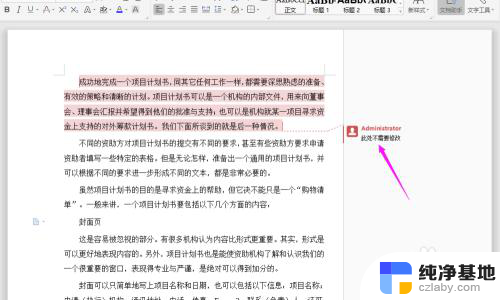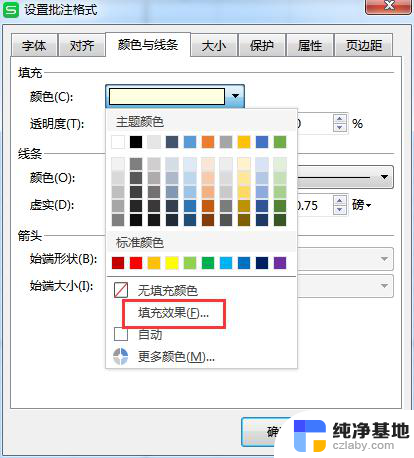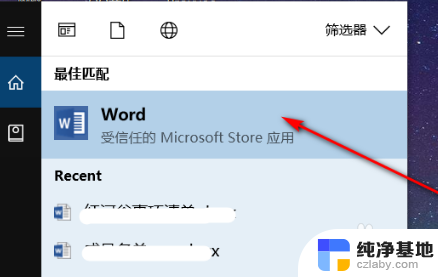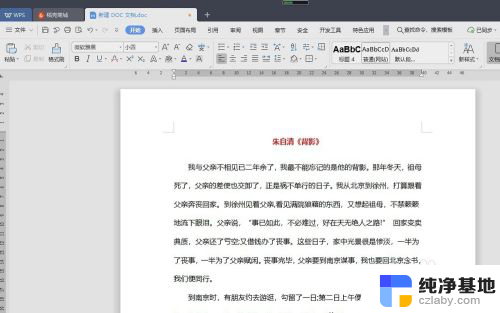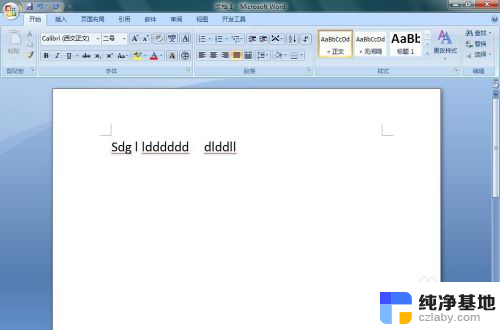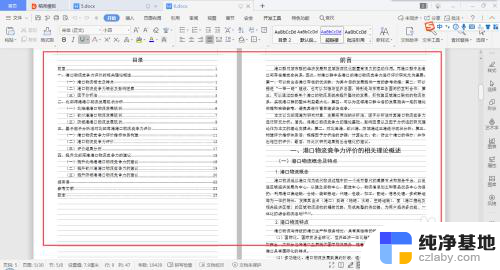word如何去掉批注标记
更新时间:2023-11-30 10:51:02作者:yang
word如何去掉批注标记,在日常工作和学习中,我们经常会使用到Microsoft Word进行文档编辑和排版,而在协作编辑的过程中,批注标记往往是不可或缺的一部分。一旦文档编辑完成后,我们往往需要将批注标记去掉,以便于最终的文档呈现。如何去掉Word中的批注标记呢?下面将介绍一些技巧,帮助您轻松去掉Word中的批注标记,使文档更加清晰、整洁。
具体方法:
1.打开WORD。

2.我们看下这篇文章,右边全部都是批注标记。
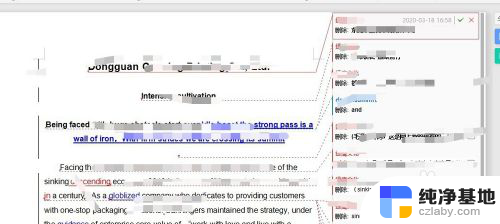
3.点击工具栏的“视图“。
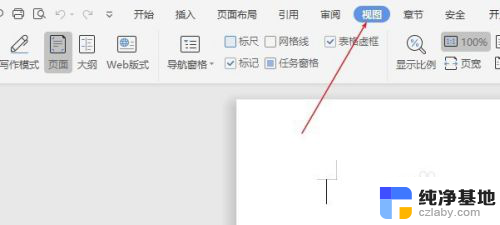
4.点掉“标记”前面方框的勾。
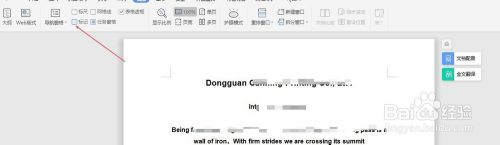
5.CTRL+S或者点击保存即可。
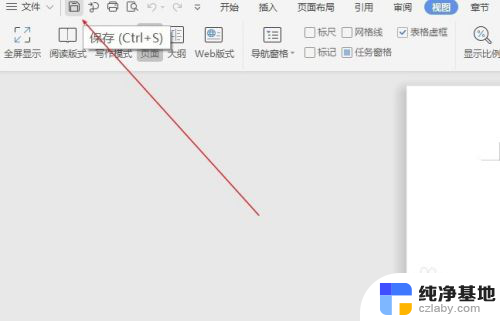
6.再次打开我们可以看到没有标记了。
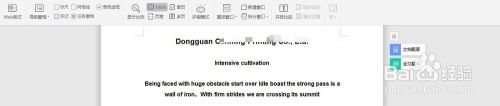
以上就是关于如何去除Word文档中的批注标记的全部内容,如果您遇到类似的情况,您可以按照以上方法来解决。